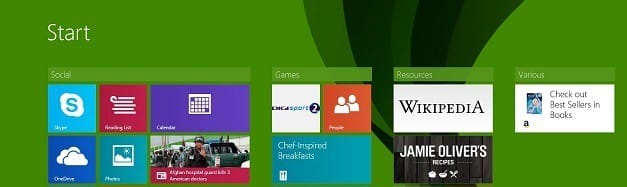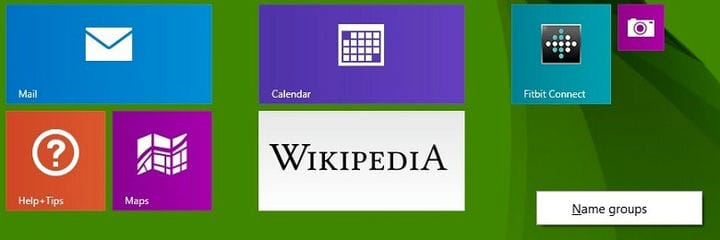Hur man skapar, namnge grupper av plattor i Windows 10, 8.1
Senaste uppdatering: 23 augusti 2018
För att åtgärda olika PC-problem rekommenderar vi DriverFix: Denna programvara håller dina drivrutiner igång, vilket skyddar dig från vanliga datorfel och maskinvarufel. Kontrollera alla dina förare nu i tre enkla steg:
- Ladda ner DriverFix (verifierad nedladdningsfil).
- Klicka på Start Scan för att hitta alla problematiska drivrutiner.
- Klicka på Uppdatera drivrutiner för att få nya versioner och undvika systemfel.
- DriverFix har laddats ner av 502 095 läsare den här månaden.
Vad många inte har lagt märke till när Windows 10, Windows 8.1 släpptes officiellt är det faktum att processen att byta namn på grupper av brickor har verkligen förenklats och nu är enklare än någonsin. Följ vår snabbguide nedan för att lära dig hur du gör det. Vi har redan förklarat hur du enkelt kan [minimera och stänga appar i Windows 8.1,] (https://windowsreport.com/minimize-close-apps-windows-8/) och en uppsättning andra enkla men ändå viktiga saker att göra. En ny inställning har förenklats med lanseringen av Windows 8.1 och polerats verkligen med den senaste [Windows 8.1 Update] (https://windowsreport.com/windows-8-1-update-features/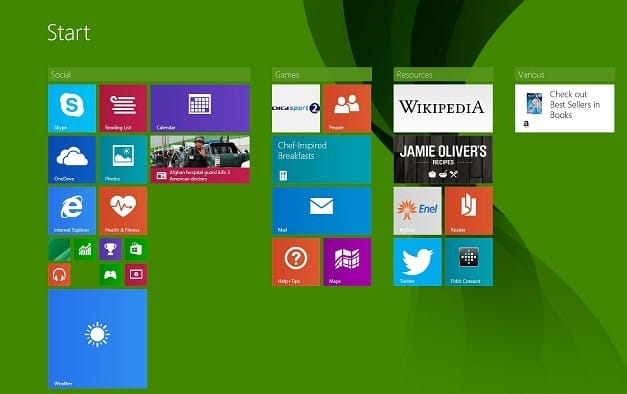
“Vad är nytt i Windows 8.1 Update”). Vi pratar om namngivning och skapande av en grupp brickor i Windows 8.1. Du kan också titta på vår tidigare artikel om hur du hanterar fler inställningar för levande brickor.
Läs också: Officiell Reuters-app släppt för Windows 8, ladda ner nu
Skapa och namnge grupper av brickor är viktigt för en effektiv hantering av alla dina installerade. Och om du är som jag, har du minst 50 av dem installerade. Det enklaste sättet att hitta allt på sin plats är att gruppera efter den kategori de tillhör, som spel, socialt, underhållning, arbete, verktyg och vilken nämnare du tycker kommer att vara bra. Så här kan du snabbt göra det.
Hur grupperar jag Live Tiles på Windows 8.1, 10 PC eller laptop?
1 Gå till startskärmen och se till att du har minst cirka 10 appar där för att se till att du upplever fler grupper. Om du inte har tillräckligt, bläddra bara ner och välj därifrån och fäst dem sedan till startskärmen.
2 Högerklicka nu bara var som helst på skärmen och välj därifrån ” Namngrupper “.
3 Om du vill skapa fler grupper håller du helt enkelt vilken live-panel du vill och flyttar den till höger. Nu skapas en ny kolumn och du kan byta namn på den.
Det här är allt, och om du visste hur du gör det i Windows 8, inser du att processen har förenklats ganska mycket.
Viktig anmärkning: Den här metoden fungerar också för Windows 10. Du kan gruppera brickor med samma metod utan problem. Vi har en bra guide för alla “konstnärliga människor” som vill anpassa Start-menyn med Live Tiles. Du kan spela med deras storlek och deras placering som du vill. Låt oss veta i kommentarerna om du kan anpassa dina live-brickor med vår guide.
Läs också: Microsoft för att förbättra Live Tiles-förbättringar till Windows 10
Redaktörens anmärkning: Det här inlägget publicerades ursprungligen i april 2014 och har sedan moderniserats och uppdaterats för färskhet, noggrannhet och omfattning.